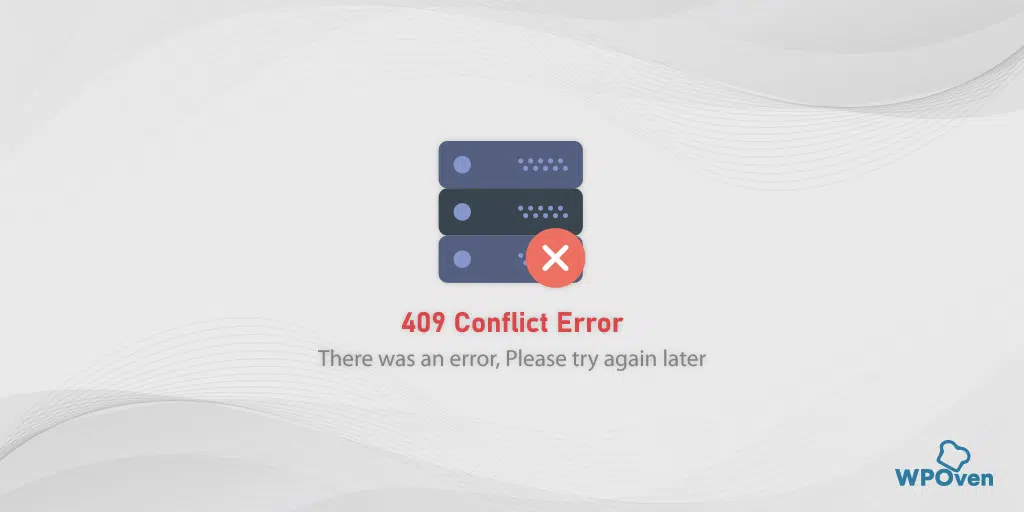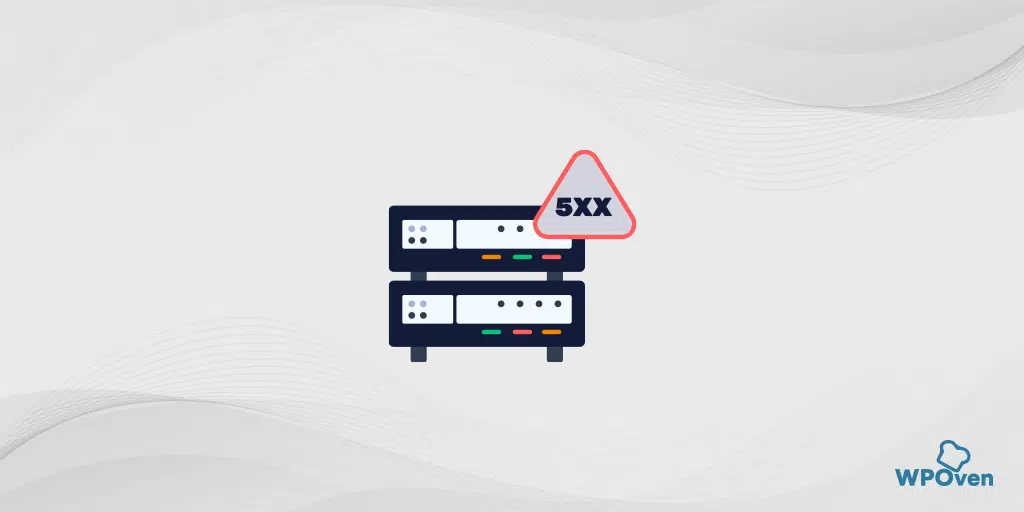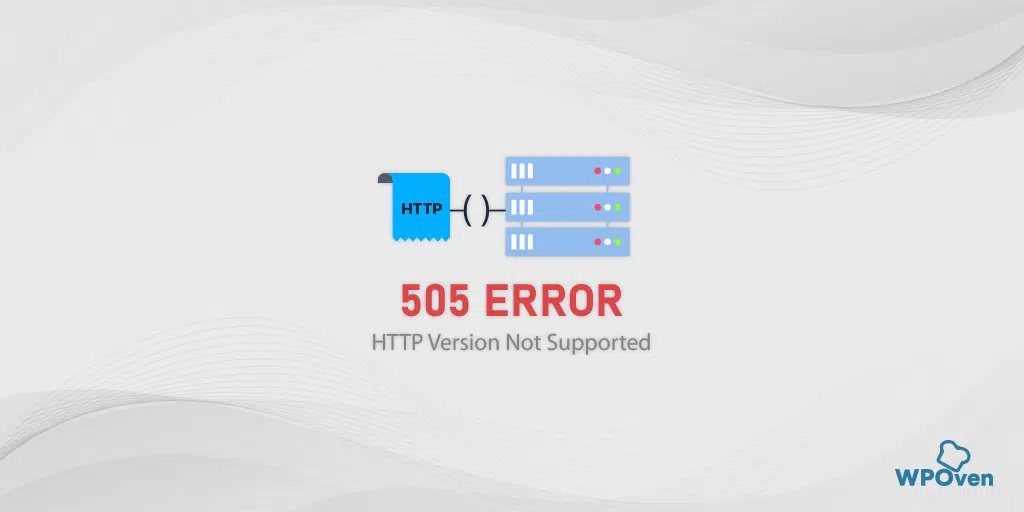304 Não modificado: como corrigir este código de status HTTP?
Publicados: 2024-02-02O que é um erro 304?
O significado do erro HTTP 304 é que o recurso solicitado não foi modificado ou alterado desde a última vez que você o acessou; portanto, não é necessário transferir os dados novamente e o navegador irá buscar os dados do cache que seu navegador armazenou no armazenamento local.
Isso significa que o navegador não precisa baixar ou buscar os dados do servidor do site repetidamente.
No entanto, também dá sinais aos rastreadores ou ao Googlebot de que não há necessidade de rastrear a página da web novamente porque não há nada de novo disponível nela.
Este erro HTTP 304 pertence ao grupo 3xx de códigos de status HTTP comumente conhecidos como códigos de redirecionamento . (Você deve estar familiarizado com esses dois códigos de erro HTTP de redirecionamento amplamente usados e populares 301 e 302)
Leia: Como funciona o URL de redirecionamento do WordPress? 5 melhores métodos
Agora, sem mais delongas, vamos ver como você pode corrigir isso.
Como faço para corrigir o código de erro 304?
Agora você sabe o que significa o erro 304. No entanto, você não pode resolver o problema do lado do cliente que está tentando acessar seu site, mas pode pelo menos recomendá-lo ou orientá-lo para corrigir o problema.
Deixe-nos verificar estes métodos fáceis de solução de problemas que o ajudarão a corrigir o erro 304.
- Limpe o cache e os dados do navegador
- Desative extensões do navegador
- Execute o programa antivírus/antimalware
- Limpe o DNS e redefina o TCP/IP
- Experimente os servidores DNS do Google
- Verifique as informações de redirecionamento no arquivo .htaccess
1. Limpe o cache e os dados do navegador
Um dos métodos de solução de problemas mais básicos que funciona para a maioria dos códigos de erro HTTP é limpar completamente o cache ou os dados do navegador.
Este método removerá ou excluirá todo o cache do seu navegador que está armazenado no armazenamento local do seu computador e também economizará bastante espaço em disco. Além disso, também melhora a experiência do navegador.
Por outro lado, se algum dado desatualizado ou corrompido do site for armazenado em seu cache, ele também será excluído e o navegador será forçado a buscar o conteúdo atualizado do servidor do site.
Aqui estão as etapas simples que você precisa seguir:
2. Desative as extensões do navegador
Também pode ser possível que algo esteja errado com as extensões do seu navegador. Às vezes, as extensões do navegador estão mal codificadas, comprometidas ou corrompidas, entrando em conflito com o site e provocando tais erros.
Para determinar se isso está causando o problema, a melhor coisa a fazer é desabilitar todas as extensões do navegador e tentar acessar o site novamente.
Se o erro desaparecer, significa que um plugin com defeito está causando o problema. Para identificar isso, habilite uma extensão por vez e acesse simultaneamente o site. Sempre que o erro aparecer novamente, você identificou o plugin culpado.
Para usuários do Chrome, siga estas etapas simples:
Para visualizar todas as extensões instaladas do Chrome, digite “ chrome://extensions/ ” na barra de URL.
![Como corrigir ERR_SSL_PROTOCOL_ERROR? [10 Métodos] 13 Disable Chrome Extensions](/uploads/article/53162/9wWQZBadEIfblskS.webp)
Depois disso, desative todas as extensões ativas do Chrome e verifique se o erro foi resolvido ou não. Se tiver sido resolvido, significa que uma extensão instalada causou o erro, remova-a imediatamente e pronto.
No entanto, se este método não funcionar, passe para os próximos métodos abaixo.
3. Execute o programa antivírus/antimalware
Também é possível que seu navegador tenha sido infectado ou corrompido por malware ou vírus. Para verificar se isso está causando o problema, execute imediatamente um programa antivírus/antimalware confiável e de renome que limpe seu computador.
Dica: Sempre mantenha seus navegadores e software de sistema atualizados para eliminar quaisquer ameaças e riscos potenciais.
4. Limpe o DNS e redefina o TCP/IP
Assim como os navegadores da web, seu sistema operacional também foi projetado para armazenar arquivos de cache, mas neste caso no cache do Servidor de Nomes de Domínio. Consiste principalmente em todos os seus dados de navegação, incluindo endereços IP, nomes de host e registros de recursos.
Isso ajuda a melhorar sua experiência de navegação na web, reduzir pesquisas de DNS, reduzir a carga nos servidores DNS e também reduzir o tempo de carregamento da página da web.
Mas, assim como os arquivos de cache dos navegadores da web, esse cache DNS também pode ficar desatualizado ou corrompido com o tempo e resultar em erros.
Portanto, limpar ou excluir esses arquivos de cache regularmente pode ser uma vantagem para aumentar a segurança do seu site e também reduzir o risco de falsificação de DNS, também conhecido como envenenamento. Além disso, também pode ajudar a corrigir problemas técnicos como erros 304.
No navegador Chrome, você pode facilmente liberar o DNS simplesmente digitando este endereço “chrome://net-internals/#dns” e seguindo as etapas fornecidas neste blog dedicado em “chrome://net-internals/#dns – Como para limpar o cache DNS do Chrome“.
Além disso, você pode liberar ou excluir o cache DNS do seu sistema operacional. Se precisar de um processo passo a passo completo, você pode consultar nosso guia sobre “Flush DNS: o que é e como fazer (Windows, Mac, Linux)?”
E para redefinir o TCP/IP basta seguir os passos simples abaixo.
Redefinindo as configurações de TCP/IP em sistemas operacionais Windows 10 ou 7:
Passo 1: Depois que o endereço IP for liberado do sistema, siga a próxima etapa para liberar o cache DNS. Portanto, digite ipconfig/flushdns para liberar o cache DNS.
Passo 2: Na próxima etapa, digite ipconfig /renew , que renovará o novo endereço IP do sistema.
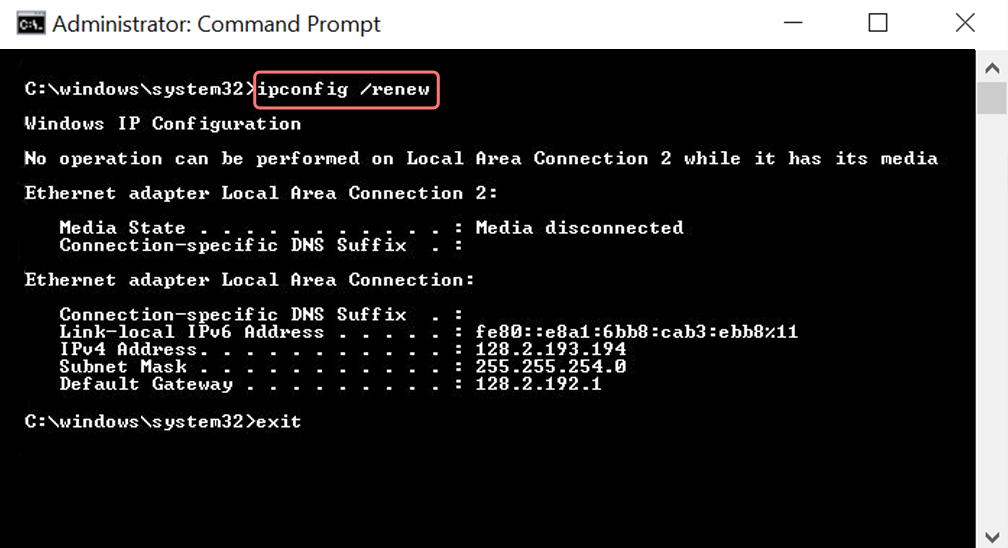
Etapa 3: digite netsh int ip set dns e clique em Enter. Isso redefinirá todas as configurações de IP do IP anterior armazenado.
Passo 4: Digite o comando netsh winsock reset . Isso restabelecerá o Catálogo Winsock.
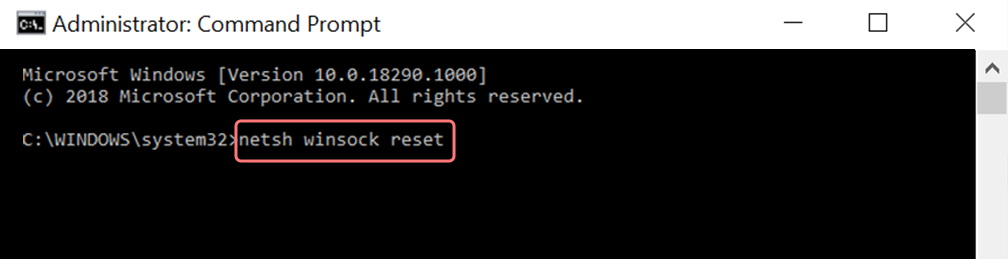
Etapa 5: Finalmente, após a conclusão do processo, reiniciar o PC garantirá que o problema seja resolvido.
Para usuários MAC:
Passo 1 : Conforme mencionado anteriormente, usar uma máscara de gás é uma maneira fácil de pesquisar todos os trabalhos relacionados ao sistema. Para usuários regulares, a primeira etapa envolve abrir as opções de preferências do sistema na janela principal.
Passo 2 : Em seguida, na aba Ethernet, clique nas opções avançadas.
Passo 3 : Para começar, com os comandos, é necessário clicar na aba TCP/IP, que tem a opção de liberar uma opção de DHCP. Assim, o processo permite que os usuários MAC limpem o DNS local.
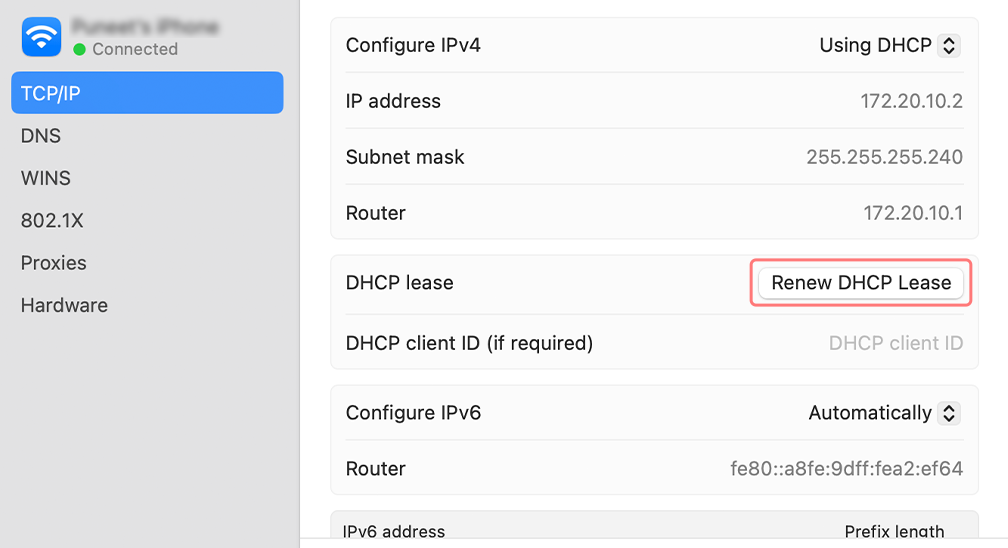
Passo 4 : Os usuários de MAC também podem limpar o cache DNS local. Isso envolve visitar a página Utilitários>Terminal , onde será necessário apresentar o comando.
Etapa 5 : O comando para liberar o mesmo é dscacheutil -flushcache
5. Experimente os servidores DNS do Google
Também é possível que haja algo errado com o seu endereço DNS. Para verificar isso, tente alterar seus servidores DNS para os do Google e verifique se isso ajuda a resolver o problema.
Para Windows
Abrindo o Painel de Controle, digitando o mesmo na caixa de comando de execução
Clicar na opção Rede e Internet abrirá muitas outras opções.
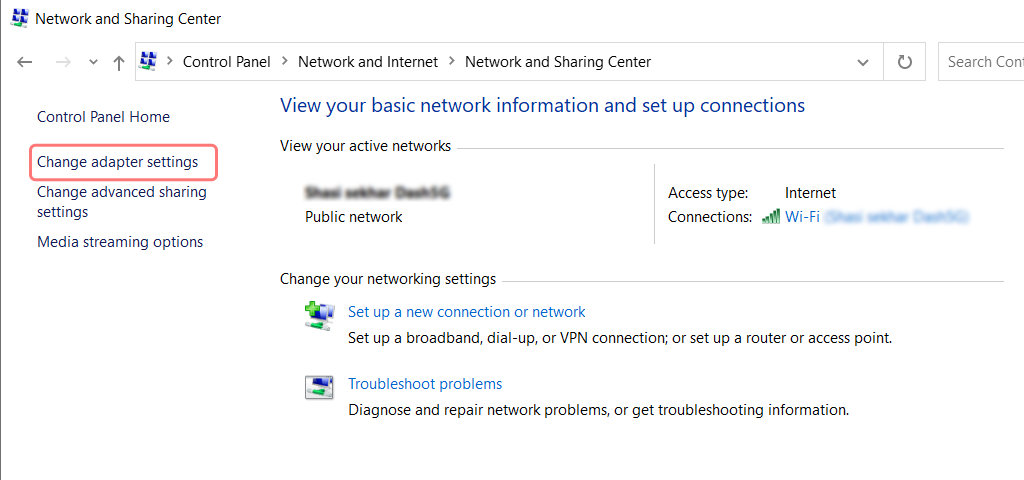
Em seguida, clique na opção “ Alterar configurações do adaptador ”, isso mostrará as conexões de rede atuais.
Seguindo o processo, clique na opção de propriedades, nas opções de Conexão Local, que vem para conexões com fio. Para uma conexão sem fio, clique nas opções de conexão de rede sem fio.
A próxima opção envolve exibir a caixa da versão IP. Ao clicar no mesmo, uma caixa será aberta para alterar o servidor DNS preferencial e também os servidores DNS alternativos. Para usuários com IPv4, o DNS do Google é 8.8.8.8 e 8.8.4.4 respectivamente.
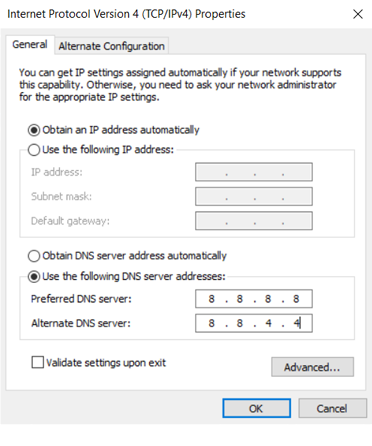
No final, reinicie o navegador para ver a mudança.
Para usuários MAC
Passo 1 : Abra a barra de Preferências do Sistema, situada no canto superior esquerdo da tela.
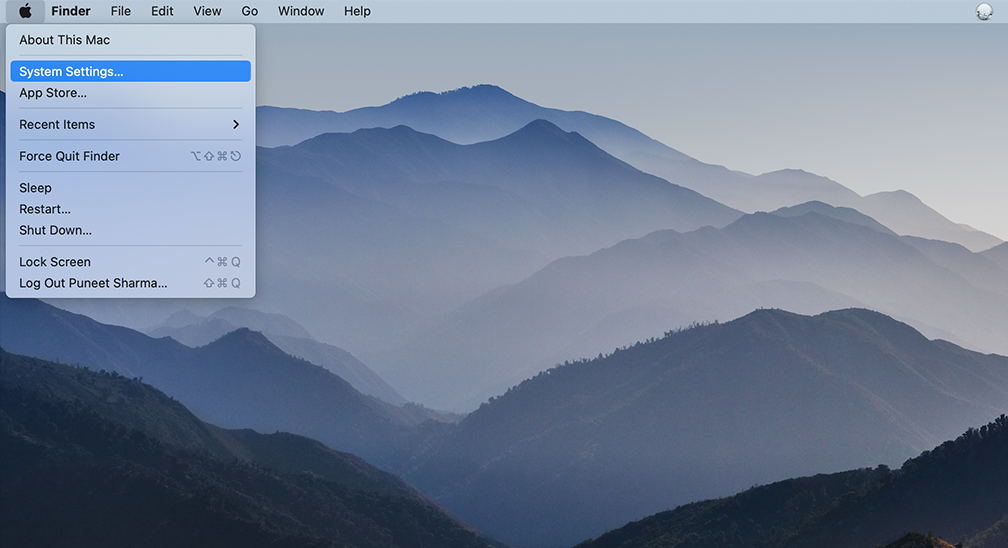
Passo 2 : Na etapa seguinte, clique nas opções avançadas para abrir a página que contém os endereços dos servidores DNS

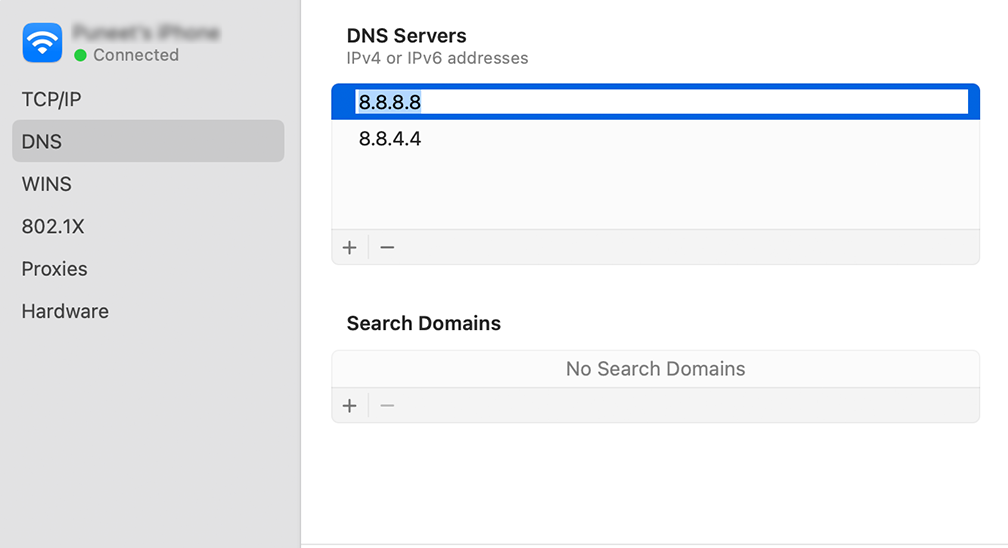
Etapa 3 : Na etapa final, adicionar o endereço DNS IPv4 da Cloudflare, 1.1.1.1 e 1.0.0.1 concluirá a configuração.
6. Verifique as informações de redirecionamento no arquivo .htaccess
Se nenhum dos métodos acima funcionar para corrigir o erro 304, a última coisa que você pode fazer é verificar o arquivo de configuração do servidor.
Para verificar o arquivo de configuração do seu servidor, a primeira coisa que você precisa saber é se o seu servidor web é Apache ou NGINX.
Se for Apache , o arquivo de configuração do seu servidor será chamado de arquivo .htaccess, onde estarão disponíveis todas as informações relacionadas às solicitações e redirecionamentos. Para saber mais, você pode consultar nosso guia sobre “Arquivo WordPress .htaccess: como criar e editá-lo?”
Quando você conseguir localizar o arquivo .htaccess , a próxima coisa que você precisa fazer é desativá-lo. Para fazer isso, basta alterar seu nome para algo como .htaccess_disable . Certifique-se de que seu site esteja funcionando e veja se o erro 304 não modificado ainda aparece.
Caso contrário, e o erro desaparecer, você precisará revisar seu código ou instruções em .htaccess com seu desenvolvedor. Além disso, verifique se há configurações de redirecionamento incorretas.
No entanto, para os servidores da web NGINX , você não tem acesso ao arquivo .hatccess. Mas você precisa verificar seus logs de erros, onde todas as informações detalhadas serão fornecidas sobre o erro e você poderá prosseguir de acordo.
Qual é o significado do erro 304?
O Erro 304 tem sua importância, principalmente para os sites que possuem inúmeras páginas e conteúdos. Isso ajuda a economizar o orçamento de rastreamento, sinalizando aos rastreadores do Google que as páginas não foram atualizadas ou alteradas, em vez disso, rastreiam as páginas novas e atualizadas.
O mecanismo de funcionamento do erro HTTP 304
É assim que funciona em palavras simples:
- Solicitação Inicial:
- O cliente solicita um recurso do servidor web pela primeira vez.
- O servidor responde com o recurso solicitado e atribui a ele um código hash (ETag), indicando sucesso (código HTTP 200 OK).
- O cliente registra o horário da solicitação.
- Solicitações subsequentes:
- O cliente solicita o recurso novamente.
- O servidor verifica os cabeçalhos de solicitação If-None-Match e/ou If-Modified-Since do cliente, tornando-a uma solicitação HTTP condicional.
- If-None-Match (ETag):
- Se o ETag (código hash de conteúdo) em If-None-Match corresponder ao valor do servidor, significa que o conteúdo não foi alterado.
- Não há necessidade de recarregar o conteúdo se os códigos hash corresponderem.
- Se modificado desde:
- If-Modified-Since contém a data e hora da última solicitação do cliente.
- Se o servidor não notar nenhuma alteração desde aquela data, ele irá ignorar o envio do recurso novamente.
- Resposta do servidor:
- Se alguma das condições (If-None-Match ou If-Modified-Since) for atendida, o servidor responderá com um código HTTP 304 (Não Modificado).
- Precedência:
- If-None-Match tem precedência sobre If-Modified-Since quando ambos são usados.
- Manipulação do navegador (304 não modificado):
- Quando o navegador recebe um código 304 Not Modified, ele usa a versão em cache em vez de recarregar o recurso.
- 304 é considerado um dos códigos de redirecionamento do lado do cliente, permitindo o uso eficiente de recursos.
O que causa o erro 304?
Você deve estar se perguntando por que o Erro 304 foi acionado em primeiro lugar. Bem, a resposta pode ser bastante surpreendente para muitos de vocês e nem mesmo está sob nosso controle.
Este erro específico pode ocorrer em ambas as extremidades, ou seja, no lado do cliente ou no lado do servidor. E se um usuário vir uma mensagem 304 não modificada em seu site, você não terá controle sobre isso. É porque o problema provavelmente está do lado deles, não do seu.
A seguir estão alguns dos possíveis motivos que causam o erro 304.
- Ataques de vírus ou malware : se o seu PC foi comprometido por um ataque de vírus ou infestado de malware, é possível que seu navegador também tenha sido infectado e corrompido. Resultando na interrupção da comunicação com servidores web.
- Software corrompido instalado recentemente: Se você instalou recentemente um novo software, pode ser possível que ele tenha um registro corrompido que também pode afetar a comunicação do navegador com os servidores da web e o cache.
- Aplicativos corrompidos: Outro motivo potencial para o erro 304 podem ser aplicativos relacionados ao navegador ou ao próprio navegador. Uma ferramenta ou extensão de navegador corrompida também pode interromper a comunicação entre o navegador e os servidores da web e afetar a capacidade do navegador de salvar páginas da web ou atualizar as informações.
Resumo
Na postagem acima, você aprendeu que o erro 304 simplesmente indica que os recursos solicitados não foram atualizados/modificados ou alterados desde o último acesso. Devido a isso, o navegador busca os dados do cache em vez de baixá-los novamente do servidor web.
Este erro se enquadra na faixa 3XX de códigos de status HTTP e é mais conhecido como códigos de previsão. Esses códigos são usados intencionalmente para melhorar a página e a experiência do site. Mas devido aos motivos mencionados, a comunicação entre os dois (ou seja, o navegador e o servidor web) pode ser interrompida e acionada em um código de status HTTP 304 não modificado.
Mas você pode corrigir esse problema facilmente seguindo estes 6 métodos de solução de problemas:
1. Limpe o cache e os dados do navegador
2. Desative as extensões do navegador
3. Execute o programa antivírus/antimalware
4. Limpe o DNS e redefina o TCP/IP
5. Experimente os servidores DNS do Google
6. Verifique as informações de redirecionamento no arquivo .htaccess
Depois de executar cada método, certifique-se de que tudo funciona bem, reiniciando o navegador e também tenha em mente que você não pode corrigir o erro 304 do lado do visitante, mas pode fornecer recursos a eles.
perguntas frequentes
O que é o erro 304 do servidor não encontrado?
O significado do erro HTTP 304 é que o recurso solicitado não foi modificado ou alterado desde a última vez que você o acessou; portanto, não é necessário transferir os dados novamente e o navegador irá buscar os dados do cache que seu navegador armazenou no armazenamento local.
O erro 304 é ruim?
Não, o erro 304 não é completamente ruim, mas também não é bom. A parte boa é que ajuda a economizar o orçamento de rastreamento do seu site, otimização do Cachign, redução da carga do servidor, etc. A parte ruim pode ser o potencial cache obsoleto, controle limitado para proprietários de sites e dependência de cache do navegador.
Como faço para corrigir o erro 304?
Você pode corrigir facilmente o erro 304 simplesmente seguindo estes 6 métodos:
1. Limpe o cache e os dados do navegador
2. Desative as extensões do navegador
3. Execute o programa antivírus/antimalware
4. Limpe o DNS e redefina o TCP/IP
5. Experimente os servidores DNS do Google
6. Verifique as informações de redirecionamento no arquivo .htaccess

Rahul Kumar é um entusiasta da web e estrategista de conteúdo especializado em WordPress e hospedagem na web. Com anos de experiência e o compromisso de se manter atualizado com as tendências do setor, ele cria estratégias online eficazes que direcionam o tráfego, aumentam o engajamento e aumentam as conversões. A atenção de Rahul aos detalhes e a capacidade de criar conteúdo atraente fazem dele um recurso valioso para qualquer marca que busca melhorar sua presença online.

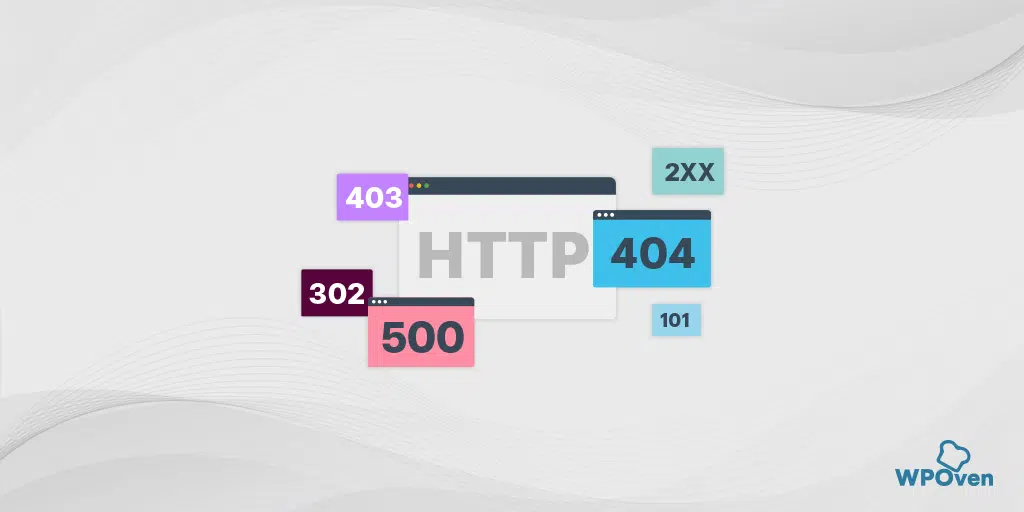
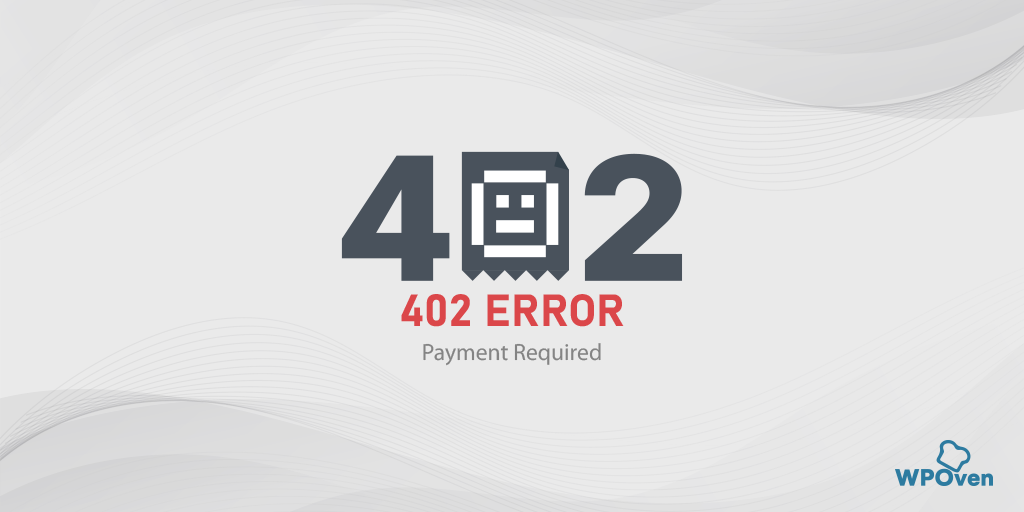
![Como corrigir o erro 503 Falha na busca de back-end? [9 métodos] Error 503 backend fetch failed](/uploads/article/53162/HcGos0xqlXGeFVZS.webp)